Kā iegūt raktuves Aeon: pilnīgs ceļvedis iesācējiem

Ejons ir privātuma monēta, kas tika izstrādāta kā vieglāka un mobilāk draudzīga Monero versija. Tāpēc Aeons tam pievieno Monero privātuma (Ring CT) aspektu. Aeon arī ļauj veikt izsekojamus, kā arī privātus maksājumus. Tas izmanto unikālu algoritmu, ko sauc par Cryptonight-lite kalnrūpniecības algoritmu.

Tagad, kad mēs zinām informāciju par Aeon, ķeramies pie dažu AEON ieguves!
Daži vispārīgi ieguves padomi
Tāpēc, pirms mēs sākam šo apmācību, man ir divi padomi, kā maksimāli izmantot jūsu kalnrūpniecības pieredzi. Vispirms pārliecinieties, vai jums ir jaunākie GPU draiveri. Otrkārt, lielākā daļa ieguves programmatūras tiks atzīmēta kā vīruss no vīrusu skeneriem. Šī iemesla dēļ, ja jūsu kalnrūpniecība jūsu parastajā ikdienas lietošanā vai spēļu datorā, kurā ir instalēts antivīruss, jūs vēlaties izslēgt kalnrūpniecības programmatūru no antivīrusu. Man patīk darīt, vai es izveidoju vienu mapi un pēc tam visu savu ieguves programmatūru ievietoju apakšmapēs. Pēc tam es izslēdzu augstākā līmeņa mapi no antivīrusa, un tā izslēdz visu ieguves programmatūru.
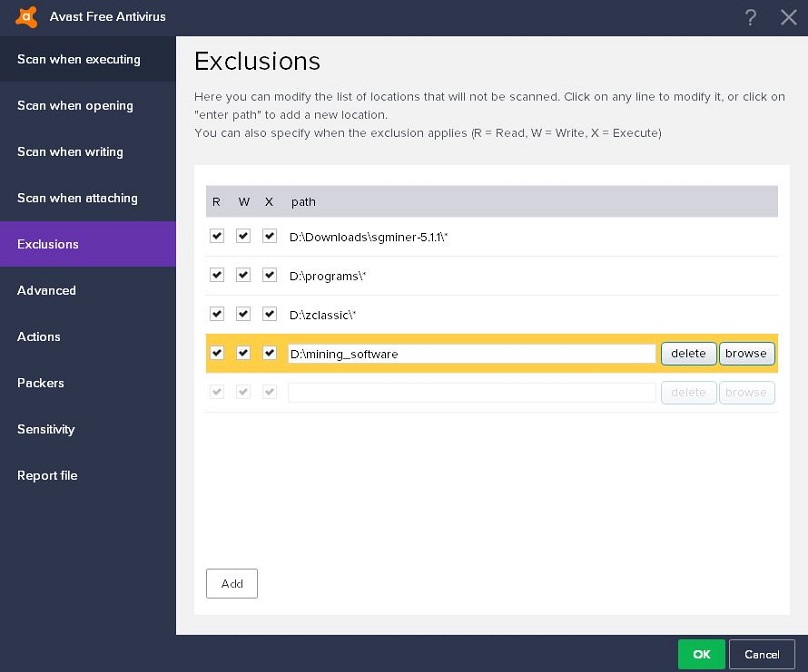
Kalnrūpniecības baseini
Pirmais, kas mums vajadzīgs, ir kalnrūpniecības baseins. Jūs varat solo raktuves, bet izmaksas varētu aizņemt mēnešus atkarībā no tā, cik jaudīga ir jūsu kalnrūpniecības platforma, un ieguves baseini parasti iekasē ļoti nelielu maksu (1% vai mazāk). Izmantojot baseinu, jūs varēsit saņemt konsekventas izmaksas vairākas reizes dienā. Aonam ir daudz baseinu, ja meklējat tīmeklī. Es gribētu izmantot https://aeon.hashvault.pro tāpēc tas ir baseins, kuru mēs izmantosim šajā apmācībā.
Kas attiecas uz viņu funkcijām, tur ir vidēja lieluma baseins, ar pašreizējo aprēķinu atrast 33 blokus dienā. Viņiem ir vairāki serveri ASV, ES un Āzijā, viņi iekasē maksu par 0,9%, viņiem ir pieejams SSL savienojums, kuru var izmantot kalnrūpniecībā, viņi atbalsta kalnrūpniecību tieši centrāle un viņiem ir pielāgots maksājuma slieksnis. Tas nozīmē, ka jūs varat iestatīt summu, par kuru vēlaties, lai baseins jums automātiski maksātu.
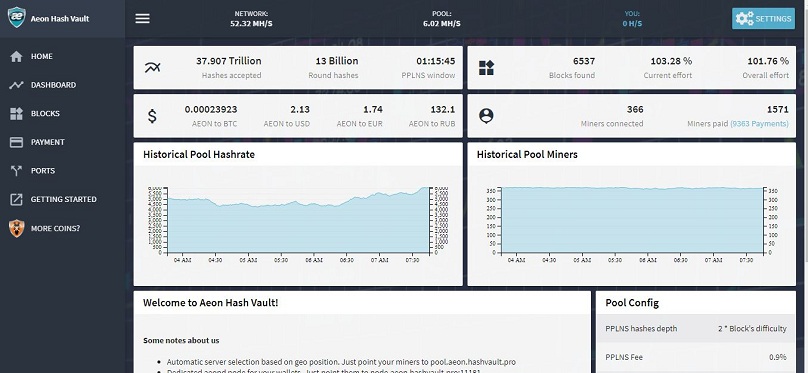
Viena lieta, kas ir unikāla šajā baseinā, ir tā, ka viņiem gandrīz ir visas pieejamās Cryptonight monētas, kuras rakt man uz baseina. Es domāju, ka tā ir laba funkcija, jo, ja vēlaties, varat viegli pāriet uz citu monētu, un jūs jau būsiet iepazinies ar vietnes informācijas paneli un baseina iestatīšanu..
Tā kā kalnrūpniecības baseinam ir vairāki serveri ASV, ES un Āzijā, tie tiek iestatīti arī GeoDNS. Tas nozīmē, ka visi savā konfigurācijā izmanto vienu un to pašu kalnrūpniecības baseina serveri, un baseins savienos jūs ar tuvāko ģeogrāfisko serveri. Tam ir arī papildu priekšrocība, ja jūs darbojaties kā nedrošs, ja tiek pārtraukts serveris, kurā meklējat, GeoDNS savienos jūs ar citu serveri.
Viņiem ir arī dažādas ostas, ar kurām izveidot savienojumu:
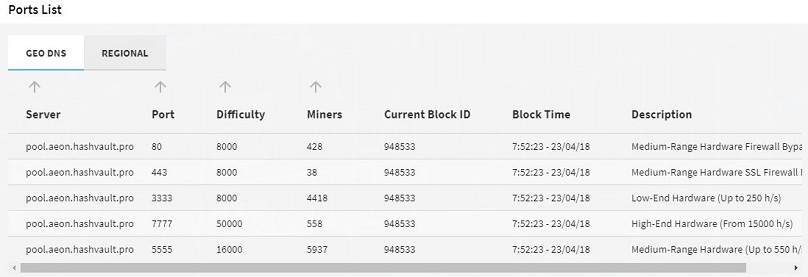
- Izmantojiet 80, ja raktuves tiek veiktas aiz ugunsmūra
- Izmantojiet 443, ja vēlaties izmantot SSL
- Izmantojiet 3333, ja kalnrūpniecībā izmantojat CPU
- Izmantojiet 5555, ja kalnrūpniecībā izmantojat GPU (vienu vai divus GPU, piemēram, spēļu datoru)
- Izmantojiet 7777, ja kalnrūpniecība tiek veikta, izmantojot GPU kalnrūpniecības saimniecību (vairāki GPU, piemēram, 3 vai vairāk vienā datorā)
Tagad, kad mums ir baseins, ļauj konfigurēt ieguves programmatūru!
Kalnrūpniecības programmatūras konfigurēšana
CPU, GPU – Nvidia un GPU – AMD apmācībām mēs izmantosim xmr-stak. Tas ir atvērtā koda, vispielāgojamākais, un ļauj jums raktuves, izmantojot Nvidia un AMD GPU kombināciju, kā arī jūsu procesoru, no viena loga. Tas ir pieejams arī Windows un Linux.
Jūs varat lejupielādēt xmr-stak vietnē https://github.com/fireice-uk/xmr-stak/releases Jaunākā versija ir 2.4.3, ko mēs izmantosim šajā apmācībā. Ja jums jāizmanto Linux, jums būs jālejupielādē pirmkods un jāveido programmatūra. Šajā apmācībā galvenā uzmanība netiks pievērsta tam, kā izveidot xmr-stak no avota.
Pirmo reizi palaižot xmr-stak, jums tas būs nedaudz jākonfigurē. Mēs aplūkosim sākotnējo konfigurāciju šeit, un pēc tam jūs varat lasīt par to, kā konfigurēt kalnraču sadaļā, kas attiecas uz jums (CPU, GPU – Nvidia un GPU – AMD)
Pirmo reizi palaižot xmr-stak, jums tiks parādīti divi cmd logi
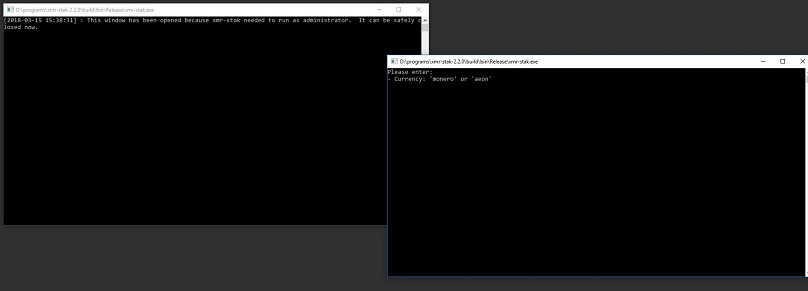
Varat aizvērt to, kas saka, ka tas ir jāpalaiž, lai iegūtu administratora privilēģijas.
Pēc tam jums tiks parādīta virkne darbību, kas palīdzēs jums pirmo reizi inicializēt programmatūru. Kad tas būs paveikts, tas vairs nebūs jādara.
Inicializācijas soļos tiks uzdoti šādi jautājumi:
Ierakstiet portu, kurā vēlaties izmantot attālo uzraudzību. Parasti lielākajā daļā mājas datortīklu ir pieejami 8000 vai 3000. Vēlāk, lai uzraudzītu kalnrūpniecības datorus, varat ierakstīt vietējo IP adresi un izvēlēto ieguves datora portu tīmekļa pārlūkprogrammā jebkurā citā ierīcē, kas savienota ar jūsu tīklu, lai skatītu kopējo ātrumu un citus detalizētus pārskatus.
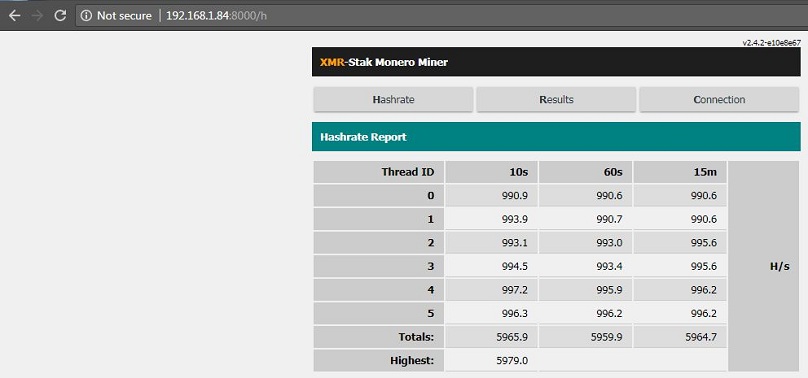
Valūta: – Jūs vēlaties ievadīt “aeon7”
Baseina adrese – tā ir tā baseina adrese un osta, kurā vēlaties raktuves. Piemēram, es ierakstīju “pool.aeon.hashvault.pro:5555”
Lietotājvārds – šī ir jūsu seifa publiskā atslēga. Ja jūsu ieguve notiek tieši biržā, vēlēsities ierakstīt “wallet_public_key.payment_id”. Jūs varat arī izmantot fiksētas grūtības, izmantojot “wallet_public_key + fixed_difficulty” vai “wallet_public_key.payment_id + fixed_difficulty”.
Parole – tai jābūt formātā “Darbinieks: e-pasts”. Darbinieks ir tikai vārds, kas jāpiešķir jūsu datoram, lai jūs varētu viegli identificēt baseinu informācijas panelī. Piemēram, es varu izmantot biroja datoru vai spēļu datoru. E-pasts nav obligāts. Ja nenorādīsit e-pastu, nevarēsiet iestatīt pielāgotus maksājumu sliekšņus. Man patīk izmantot e-pastu, tāpēc es ierakstītu “officecomputer: myemail”
SSL atbalsts – ierakstiet “y”, ja vēlaties izmantot SSL savienojumu, pretējā gadījumā ierakstiet “n”
Vai vēlaties izmantot Nicehash – ierakstiet “n”
Vai vēlaties izmantot vairākus baseinus – ierakstiet “n”
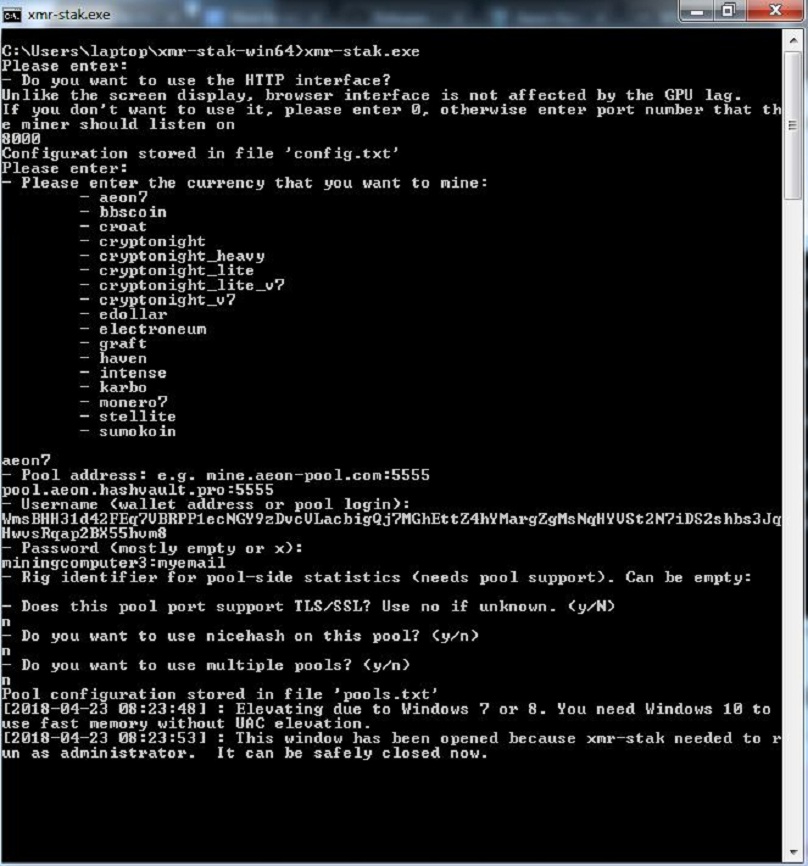
Šajā brīdī programmatūrai jāsāk kalnrūpniecība. Pagaidiet, līdz tiek parādīts uzraksts “logged into mining_pool: port”, un pēc tam aizveriet ieguves programmatūru. Ja skatāties mapē, kurā tiek glabāts kalnrači, tam vajadzēja izveidot teksta failus jūsu procesoram un grafiskajai kartei (Nvidia vai AMD). Viņu nosaukumi būtu cpu.txt, nvidia.txt, amd.txt. Tas arī izveidos config.txt un pool.txt. Nākamajās sadaļās mēs parādīsim, kā rediģēt txt failus katram ieguves komponentam, kā arī to, kā atspējot noteiktu GPU zīmolu vai CPU no ieguves.
Baseina konfigurācija
Šajā brīdī jūsu pools.txt ir jākonfigurē, bet es jums parādīšu, kā to konfigurēt arī manuāli. Atveriet pool.txt un jums vajadzētu redzēt kaut ko līdzīgu šim
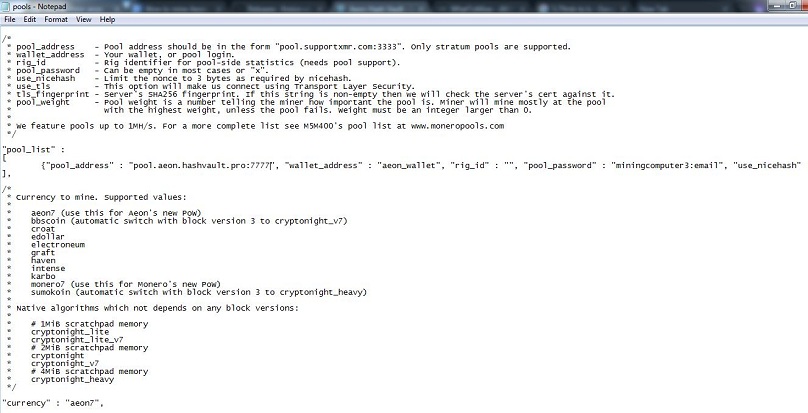
Ja jūs kādreiz vēlaties mainīt serveri, jūs rediģējat base_address. Lai nomainītu seifus, rediģējiet seifa_adresi. Atstājiet rig_id tukšu. Mainiet baseina paroli atkarībā no baseinu konfigurācijas.
Pašā apakšā jums ir valūta. Jums jāpasaka XMR-Stak, kāda valūta ir jūsu ieguve. Tie atbalsta lielāko daļu Cryptonight monētu, tāpēc jūs varat vienkārši ierakstīt monētas nosaukumu no txt faila saraksta. Ja monēta, kuru vēlaties iegūt, nav sarakstā, jums jāzina, kādu algoritmu tā izmanto, un valūtai jāizmanto algoritma nosaukums. Ja viņi ir monētas kalkulators, tad algoritms parasti tiek uzskaitīts, citādi, iespējams, informāciju atradīsit monētu vietnē.
Centrālā procesora ieguve
Ciktāl tas attiecas uz CPU ieguvi, Cryptonight algoritms ir visrentablākais algoritms, kurā izmantot CPU. Kalnrūpniecībā ar CPU mums ir iespēja izmantot xmr-stak vai xmrig. xmr-stak ir tikai iepriekš kompilēti bināri faili operētājsistēmai Windows, savukārt xmrig – Windows un Linux. Viņiem abiem ir avota kods, tāpēc, ja nepieciešams, varat tos pats apkopot darbam ar Linux.
Jūs varat lejupielādēt xmr-stak vietnē https://github.com/fireice-uk/xmr-stak/releases
Jūs varat lejupielādēt xmrig CPU vietnē https://github.com/xmrig/xmrig/releases
Šajā apmācībā mēs izmantosim xmr-stak.
Pēc tam, kad esam izgājuši sākotnējo iestatīšanu, mums vajadzētu būt gataviem raktuvēm. Viena lieta, kas jādara, ir mēģināt pielāgot cpu.txt iestatījumus, kurus mums izveidoja xmr-stak, lai iegūtu pēc iespējas lielāku jaukšanas ātrumu.
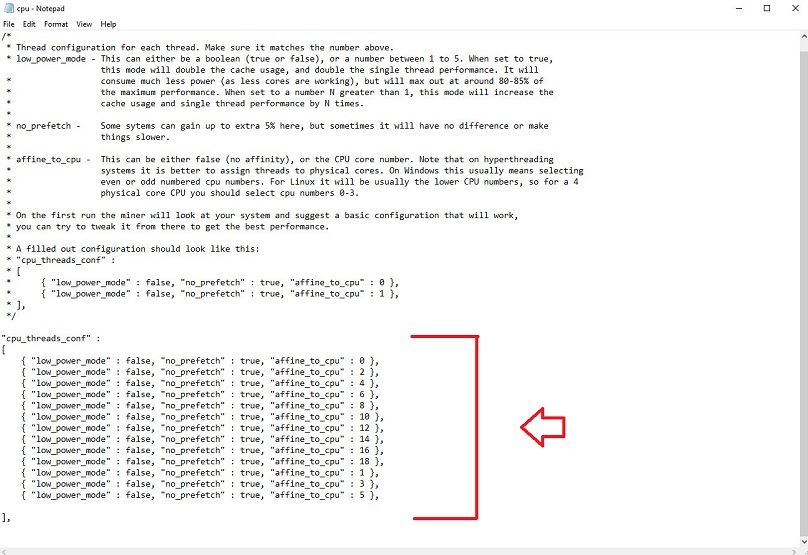
Es atklāju, ka vismaz procesoram programma parasti automātiski ģenerē labākos iespējamos konfigurācijas iestatījumus. Cpu.txt komentāri lieliski palīdz izskaidrot katru iestatījumu un to, kā jūs varētu mēģināt iegūt lielāku veiktspēju no savas mašīnas.
Kad esat konfigurējis cpu.txt, mums tagad ir jāizveido startēšanas pakešfails, lai palaistu programmu.
Vienkārši izveidojiet jaunu pakešfailu (vai skripta failu, ja izmantojat Linux) mapē, kur atrodas kalnračeris, un ielīmējiet to pakešfailā
xmr-stak.exe izvēles_piespiesti
Nomainiet “optional_flags” ar neko, ja vēlaties, lai mašīna tiktu izmantota, izmantojot CPU un jebkuru citu GPU mašīnā, vai arī
–NoCPU Tas atspējos CPU no kalnrūpniecības.
–NoNVIDIA Tas atspējos visus jūsu sistēmas Nvidia GPU no kalnrūpniecības.
–NoAMD Tas atspējos visus jūsu sistēmas AMD GPU kalnrūpniecības iespējas.
Piemēram, mans iestatījums ir:
xmr-stak.exe –noNVIDIA
Veiciet dubultklikšķi uz sērijveida, lai palaistu kalnraču, un jums vajadzētu redzēt kaut ko līdzīgu šim
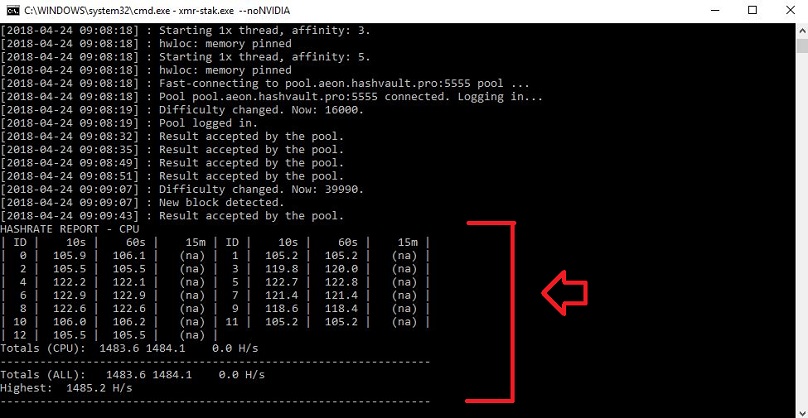
Sarkanā bultiņa norāda kopējo ātrumu jūsu sistēmā 10 sekunžu, 1 minūtes un 15 minūšu intervālos.
Lai jebkurā laikā apskatītu kopējo ātrumu, nospiediet tastatūras taustiņu “h”, kad kalnrūpniecības programmatūra ir fokusēta.
GPU kalnrūpniecība – Nvidia
Kas attiecas uz GPU ieguvi, izmantojot Nvidia GPU, mums ir iespēja izmantot xmr-stak vai xmrig. xmr-stak ir tikai iepriekš kompilēti bināri faili operētājsistēmai Windows, savukārt xmrig – Windows un Linux. Viņiem abiem ir avota kods, tāpēc, ja nepieciešams, varat tos pats apkopot darbam ar Linux.
- Jūs varat lejupielādēt xmr-stak vietnē https://github.com/fireice-uk/xmr-stak/releases
- Jūs varat lejupielādēt xmrig Nvidia vietnē https://github.com/xmrig/xmrig-nvidia/releases
Šajā apmācībā mēs izmantosim xmr-stak.
Pēc tam, kad esam izgājuši sākotnējo iestatīšanu, mums vajadzētu būt gataviem raktuvēm. Viena lieta, kas jādara, ir izmēģināt nvidia.txt iestatījumus, kurus mums izveidoja xmr-stak, lai iegūtu pēc iespējas lielāku jaukšanas ātrumu.
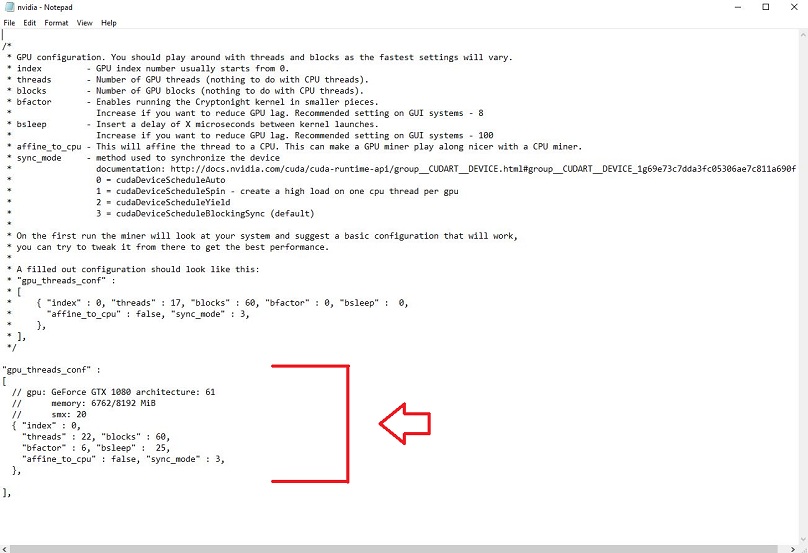
Es atklāju, ka GPU var pielāgot iestatījumus, lai iegūtu nedaudz lielāku veiktspēju, taču parasti programma parasti automātiski ģenerē labākos iespējamos konfigurācijas iestatījumus. Nvidia.txt komentāri lieliski palīdz izskaidrot katru iestatījumu un to, kā jūs varētu mēģināt iegūt lielāku veiktspēju no savas mašīnas.
Pēc tam, kad esat konfigurējis nvidia.txt, mums tagad ir jāizveido startēšanas pakešfails, lai palaistu programmu.
Vienkārši izveidojiet jaunu pakešfailu (vai skripta failu, ja izmantojat Linux) mapē, kur atrodas kalnračeris, un ielīmējiet to pakešfailā
xmr-stak.exe izvēles_piespiesti
Nomainiet “optional_flags” ar neko, ja vēlaties, lai mašīna tiktu izmantota, izmantojot CPU un jebkuru citu GPU mašīnā, vai arī
–NoCPU Tas atspējos CPU no kalnrūpniecības.
–NoNVIDIA Tas atspējos visus jūsu sistēmas Nvidia GPU no kalnrūpniecības.
–NoAMD Tas atspējos visus jūsu sistēmas AMD GPU kalnrūpniecības iespējas.
Piemēram, mans iestatījums ir:
xmr-stak.exe – nav CPU
Veiciet dubultklikšķi uz sērijveida, lai palaistu kalnraču, un jums vajadzētu redzēt kaut ko līdzīgu šim
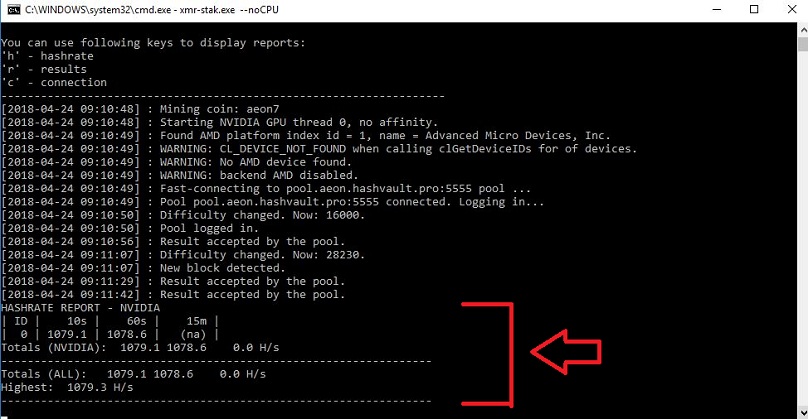
Sarkanā bultiņa norāda kopējo ātrumu jūsu sistēmā 10 sekunžu, 1 minūtes un 15 minūšu intervālos.
Lai jebkurā laikā apskatītu kopējo ātrumu, nospiediet tastatūras taustiņu “h”, kad kalnrūpniecības programmatūra ir fokusēta.
GPU kalnrūpniecība – AMD
Kas attiecas uz GPU ieguvi, izmantojot AMD GPU, mums ir iespēja izmantot xmr-stak, xmrig, Cast XMR vai Claymore’s Cryptonote AMD miner.
- Jūs varat lejupielādēt xmr-stak vietnē https://github.com/fireice-uk/xmr-stak/releases
- Jūs varat lejupielādēt xmrig Nvidia vietnē https://github.com/xmrig/xmrig-nvidia/releases
- Cast XMR var lejupielādēt vietnē https://bitcointalk.org/index.php?topic=2256917.0;visi
- Claymore’s Cryptonote AMD miner var lejupielādēt vietnē https://bitcointalk.org/index.php?topic=638915.0
Šajā apmācībā mēs izmantosim xmr-stak.
Pēc tam, kad esam izgājuši sākotnējo iestatīšanu, mums vajadzētu būt gataviem raktuvēm. Viena lieta, kas jādara, ir mēģināt pielāgot amd.txt iestatījumus, kurus mums izveidoja xmr-stak, lai iegūtu pēc iespējas lielāku jaukšanas ātrumu.
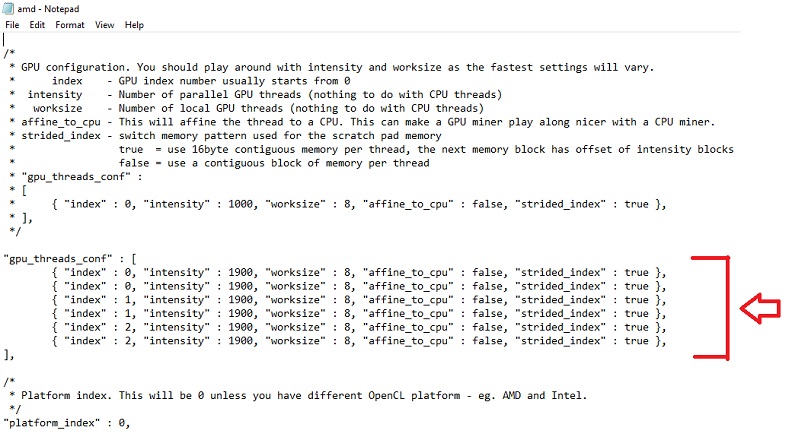
Es atklāju, ka GPU var pielāgot iestatījumus, lai iegūtu nedaudz lielāku veiktspēju, taču parasti programma parasti automātiski ģenerē labākos iespējamos konfigurācijas iestatījumus. Manai Vega sistēmai man bija jāpievieno dubultās vītnes uz GPU. Amd.txt komentāri lieliski palīdz izskaidrot katru iestatījumu un to, kā jūs varētu mēģināt iegūt lielāku veiktspēju no savas mašīnas.
Kad esat konfigurējis amd.txt, mums tagad ir jāizveido startēšanas pakešfails, lai palaistu programmu.
Vienkārši izveidojiet jaunu pakešfailu (vai skripta failu, ja izmantojat Linux) mapē, kur atrodas kalnračeris, un ielīmējiet to pakešfailā
xmr-stak.exe izvēles_piespiesti
Nomainiet “optional_flags” ar neko, ja vēlaties, lai mašīna tiktu izmantota, izmantojot CPU un jebkuru citu GPU mašīnā, vai arī
–NoCPU Tas atspējos CPU no kalnrūpniecības.
–NoNVIDIA Tas atspējos visus jūsu sistēmas Nvidia GPU no kalnrūpniecības.
–NoAMD Tas atspējos visus jūsu sistēmas AMD GPU kalnrūpniecības iespējas.
Piemēram, mans iestatījums ir:
xmr-stak.exe – nav CPU
Veiciet dubultklikšķi uz sērijveida, lai palaistu kalnraču, un jums vajadzētu redzēt kaut ko līdzīgu šim
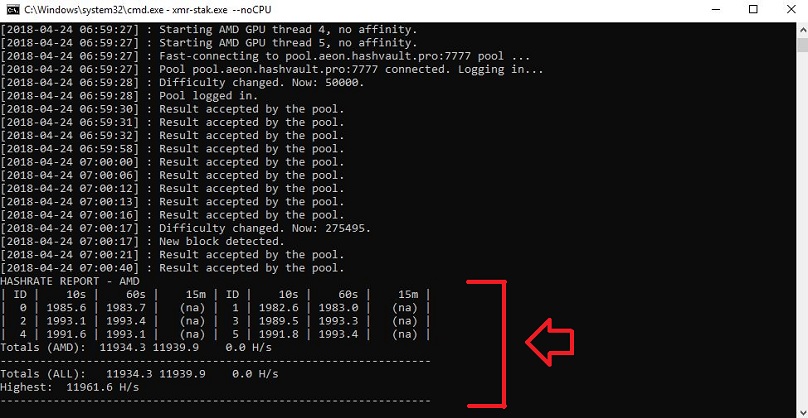
Sarkanā bultiņa norāda kopējo ātrumu jūsu sistēmā 10 sekunžu, 1 minūtes un 15 minūšu intervālos.
Lai jebkurā laikā apskatītu kopējo ātrumu, nospiediet tastatūras taustiņu “h”, kad kalnrūpniecības programmatūra ir fokusēta.
Ja rodas problēmas, iespējams, ka jums nav pietiekami daudz virtuālās atmiņas. Jums var būt nepieciešama 16 GB virtuālās atmiņas (Vega GPU nepieciešams vairāk, piemēram, 16 GB uz GPU), lai mainītu šo, dodieties uz vadības paneli -> Sistēma un drošība -> Sistēma un kreisajā pusē noklikšķiniet uz Papildu sistēmas iestatījumi. Cilnē Papildu noklikšķiniet uz Iestatījumi. Pēc tam noklikšķiniet uz Mainīt un pēc tam trešajā ekrānā noņemiet atzīmi no izvēles rūtiņas Automātiski pārvaldīt, izvēlieties pielāgotu izmēru un abos tekstlodziņos ierakstiet izmēru (MB). Pēc tam nospiediet pogu Iestatīt un pēc tam pogu Labi.
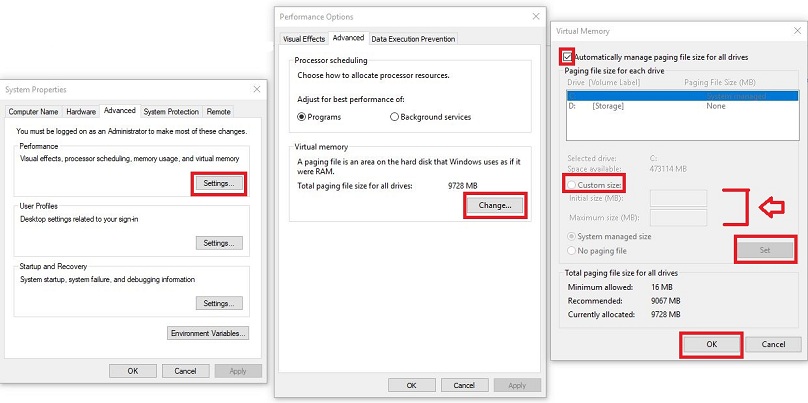
Vispārīga problēmu novēršana
Viena lieta, kas jāuzrauga, ir novecojušas vai noraidītas akcijas. Ja redzat daudz novecojušu akciju, ieteicams izmēģināt serveri, kas ir tuvāk jums. Ja redzat daudz noraidītu akciju, mēģiniet samazināt kalnrača intensitāti, ja tas ir pieejams.
Pielāgota maksājuma sliekšņa konfigurēšana
Ja esat izvēlējies iekļaut ieguves datoru paroles laukā e-pastu, varat mainīt, par kādu summu kalnrūpniecības baseins jums maksās. Lai to izdarītu, vietnes informācijas paneļa augšējā labajā stūrī noklikšķiniet uz iestatījumu pogas. Šādam izskatam vajadzētu atvērties kaste
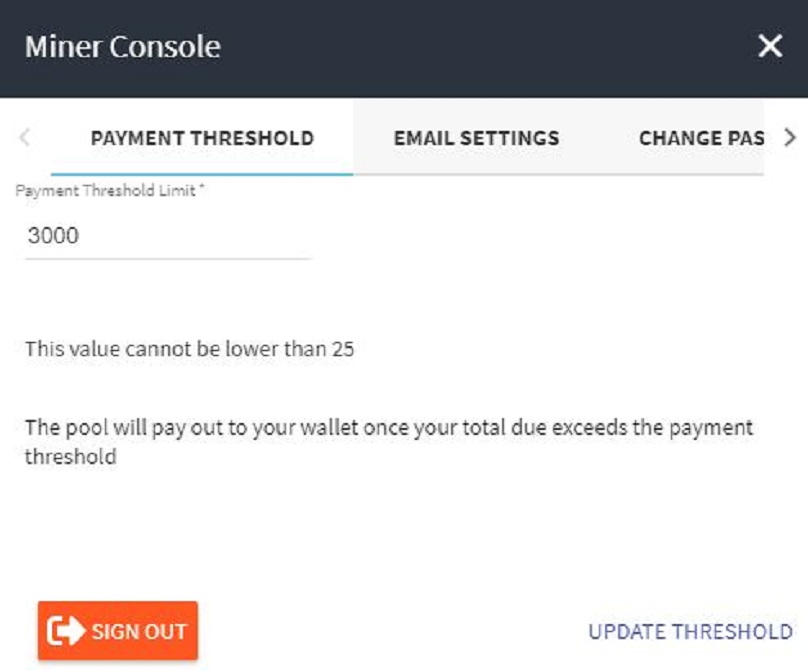
Pēc tam tekstlodziņā vēlaties ierakstīt maksājuma sliekšņa summu un pēc tam noklikšķiniet uz pogas ATJAUNINĀT PĀRTRAUKUMU.
Cik dienā nopelnīšu AEON?
Lai to noskaidrotu, jūs dodaties uz http://whattomine.com un izmantojiet viņu kalkulatoru. Viņiem ir kalkulatori lielākajai daļai monētu, kuras man ir pieejamas. Šajā gadījumā ETN kalkulators atrodas https://whattomine.com/coins/192-aeon-cryptonight-lite Kalkulators sniedz aptuvenu aprēķinu, tāpēc jums var tikt samaksāta lielāka vai mazāka summa nekā patiesībā kalkulators.
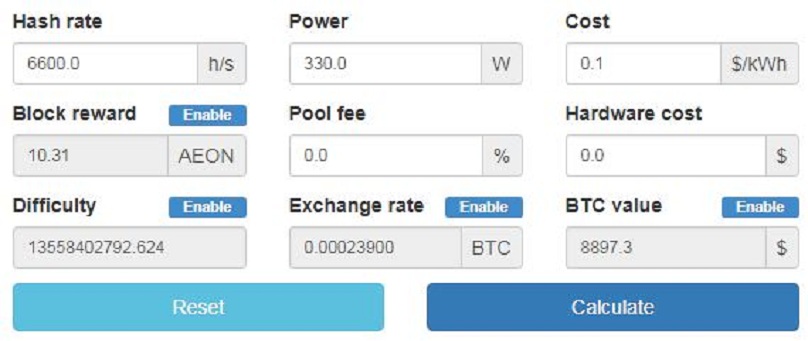
Lielākā daļa vērtību jau ir pareizi ievadītas, un jums ir jārediģē tikai dažas vērtības.
Hash likme: Ievadiet savu kopējo ātrumu (jaukumos sekundē) visiem ieguves datoriem. Tā būtu vērtība “kopējais ātrums” jūsu ieguves programmatūrā. Es izmantotu 15 minūšu kopējo ātrumu, jo tas būtu labāks vidējais kopējais ātrums. Noteikti pievienojiet visus datorus, kurus izmantojat Aeon kalnrūpniecībā.
Jauda: Ievadiet kopējo enerģijas daudzumu (vatos), ko jūsu kalnrūpniecības platforma izmanto. Daži kalnrūpniecības programmatūra to izmērīs jūsu vietā. Varat arī izmērīt kopējo datora enerģijas patēriņu, izmantojot īpašu programmatūru vai kilovatmetru. Es dodu priekšroku kilovatu skaitītājam, jo uzskatu, ka tas ir visprecīzākais. Noteikti pievienojiet visus datorus, kurus izmantojat Aeon kalnrūpniecībā.
Izmaksas: Ievadiet maksu par kilovatstundu, ko maksājat savam elektrības uzņēmumam. Šo informāciju varēju atrast savā ikmēneša rēķinā, kā arī viņu vietnē.
Maksa par baseinu: Ievadiet baseina maksu + kalnraču programmatūras izstrādātāja maksu. Mūsu piemērā ievadiet 0,9 + 2 = 2,9
Aparatūras izmaksas: Ievadiet visas savas aparatūras kopējās izmaksas.
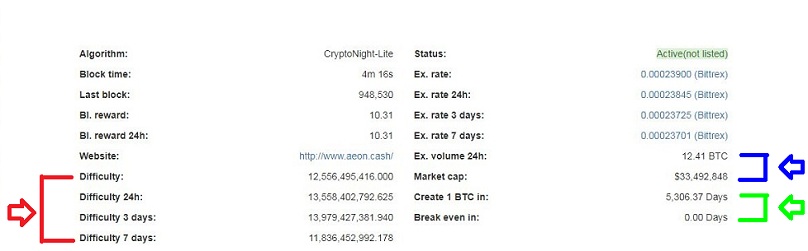
Izmantojot piemērā savu AMD Vega sistēmu, es jums parādīšu, kā lasīt datus. Iepriekš redzamajā attēlā tiešām ir 3 lietas, kuras es meklēju.
# 1 Paskaties Grūtības 24 stundas un Grūtības 7 dienas. Mēs vēlamies, lai tie būtu aptuveni vienādi, kādi tie ir. Tas mums saka, ka aprēķini, kurus aplūkosim otrajā attēlā, būs precīzi nākamajām dienām, ja vien cena nav svārstīga.
# 2 Paskaties EX. tilpums 24 stundas un Tirgus ierobežojums. Parasti, jo lielāki tie ir, jo cena būs nepastāvīgāka. Mēs vēlamies, lai cena nebūtu svārstīga, tāpēc mūsu aprēķini būs precīzi nākamajām dienām. Šajā piemērā tirgus ierobežojums ir mazs.
# 3 Paskaties Izveidojiet 1 BTC un Ienākt iekšā. Vienmēr ir interesanti uzzināt, cik ilgi jūsu kalnrūpniecības platforma prasīs 1 BTC izveidi. Pat pārtraukums parādīs aptuvenu aprēķinu par to, cik ilgs laiks varētu būt nepieciešams, lai atmaksātu savu kalnrūpniecības platformu, iegūstot šo monētu. To ir lieliski izmantot, pirms uzbūvējat kalnrūpniecības platformu, lai uzzinātu, cik ilgs laiks paies, līdz redzēsiet peļņu.
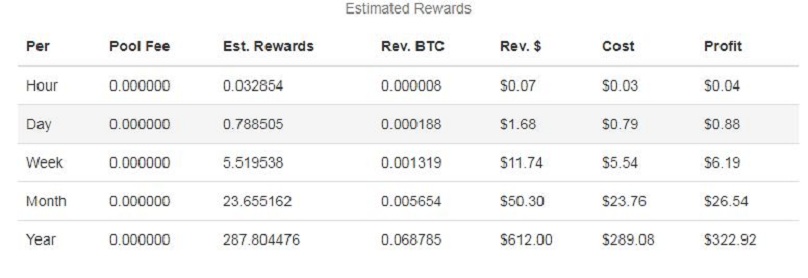
Šajā attēlā mēs varam ātri redzēt, cik monētu un USD vērtību mēs izgatavosim noteiktos laika periodos. Jūs vēlaties apskatīt kolonnu Peļņa, jo šī ir vērtība pēc tam, kad esat samaksājis par elektroenerģijas patēriņu. Es parasti koncentrējos tikai uz dienas izmaksu USD. Koncentrējoties tikai uz šo skaitli, jūs varat palaist kalkulatoru dažām dažādām monētām un ātri uzzināt, kura monēta ir visrentablākā kalnrūpniecības platformas uzstādīšanai. Paturiet prātā, ka jūs arī vēlaties nosvērt ikdienas izmaksu ar tirgus ierobežojumu. Zema tirgus ierobežota monēta kādu dienu var būt patiešām izdevīga, un tad rīt varētu būt puse no izmaksām.
Tieši tā. Jums tagad vajadzētu rakt Aeonu! Noteikti ievadiet publisko atslēgu ieguves baseina informācijas panelī, lai sekotu savai statistikai.



